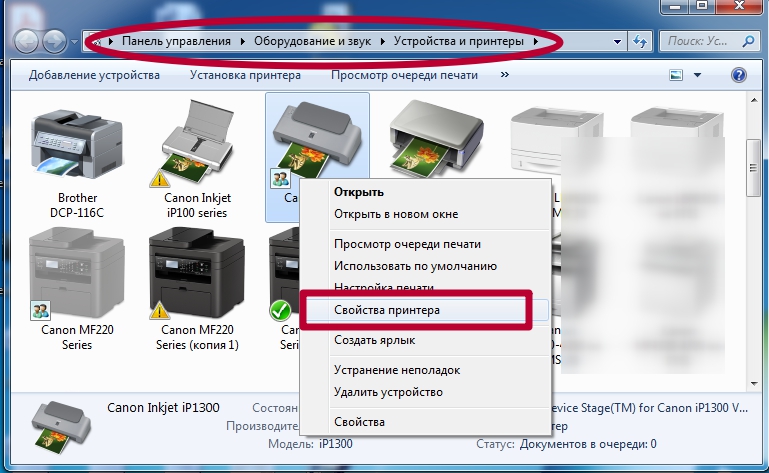Принтер Canon не печатает после заправки картриджей — что делать?
Многие пользователи принтеров Canon после очередной дозаправки картриджей сталкиваются с различными неполадками в работе устройств, в том числе и с полным отказом печати. Подобные последствия могут быть вызваны как программными, так и аппаратными неисправностями. Рассмотрим наиболее распространенные причины неполадок и приведем способы их самостоятельного устранения.
Неполадки после заправки картриджей
Неполадки, которые могут возникнуть после заправки картриджей на принтере Canon, можно разделить на две большие категории:
- Полный отказ печати с выводом на экран компьютера и/или лицевую панель принтера различных сообщений о критической ошибке.
- Бумага подается и проходит через принтер, но печать на ней не осуществляется, т.е. листы выходят чистыми.
Меры по восстановлению работоспособности принтера зависят от типа возникшей неисправности.

Полный отказ печати
Полный отказ печати принтеров Canon можно определить по следующим сообщениям об ошибках:
- На лицевой панели практически всех моделей принтеров Canon присутствует индикатор с изображением молнии. Непрерывное горение данного индикатора сигнализирует о возникновении аварийной ситуации технического характера. При этом на экран компьютера выводится сообщение — “Ошибка технического обслуживания”. Данная ошибка в основном возникает при аппаратных или программных неисправностях картриджей, в т.ч. и при попытке распечатать документ при отсутствии в них чернил.
- На экране компьютера отображается сообщение с кодом ошибки — 1600, 1601, 1602, 1611, 1612 или 1613. Описание самой неисправности может отсутствовать. Все эти ошибки сигнализируют об окончании чернил в картриджах. После заправки принтера нередко возникает и другая ошибка под кодом “1660”, сигнализирующая об отсутствии чернильниц. В данном случае могут иметь место технические неисправности картриджей, возникающие при неправильной их установке.
Если любая из этих ошибок не связана с серьезными техническими неисправностями самого принтера, то проблему можно устранить и без вмешательства специалистов.

Отсутствие электрического контакта
В конструкции любого картриджа присутствует электроника, отвечающая за подачу чернил, измерение их уровня и прочие операции. Для нормальной работы между чернильницами и принтерами должен быть установлен надежный электрический контакт, отсутствие которого приводит к различным неполадкам. Если его нет, принтер Canon “не видит” картридж.
Нарушение электрического контакта может возникнуть по следующим причинам:
- Небольшое количество чернил пролилось в принтер. Такое часто возникает при неосторожной заправке картриджей. Чернила плохо либо совсем не проводят электричество. Их попадание на поверхность контактной площадки картриджа приведет к отсутствию электрического контакта и, как следствие, к неработоспособности принтера.
- Между картриджем и контактной площадкой застрял посторонний предмет, что также вызывает отсутствие электрического контакта либо приводит к короткому замыканию (если застрявший предмет выполнен из металла). Подобное обычно возникает в случае, если картриджи извлекаются из принтера во время заправки.
- На поверхности металлических контактов картриджей и/или контактной площадки принтера образовались окисления. Такое происходит при длительном воздействии влаги на металл. Подобное явление возникает достаточно редко и, как правило, при длительном простое принтера.
Все неполадки с отсутствием электрического контакта устраняются путем очистки металлических контактов картриджей от любого вида загрязнений и удаления посторонних предметов из отсека для установки чернильниц.

Принтер не считал состояние картриджей
В конструкции картриджей присутствует специальный датчик, измеряющий уровень чернил. При включении принтера после заправки чернильниц датчик должен автоматически установить факт наличия в них чернил и отправить на основной контроллер машины соответствующее сообщение. Если этого не произошло, принтер так и будет выдавать сообщения о критических ошибках с отсутствием чернил в картриджах.
Исправить подобные неполадки можно путем отключения функции (датчика) отслеживания уровня чернил. На разных моделях принтеров Canon эта процедура выполняется по-своему. Например, на многих многофункциональных устройствах Canon модельного ряда PIXMA это выполняется следующим образом:
- При выключенном принтере одновременно нажмите и удерживайте в течение 10 секунд 4 кнопки на лицевой панели — “Power” (кнопка питания), “Resume” (кнопка возобновления печати), “Black” (черно-белая печать) и “ОК”.
- По истечению 10 секунд отпустите только кнопку питания. Дождитесь включения принтера, удерживая 3 оставшиеся кнопки.
- Принтер включится через несколько секунд, функция отслеживания уровня чернил будет отключена для черного картриджа.
- Чтобы выключить счетчик цветных картриджей вместо кнопки “Black” в первом шаге нажимайте на кнопку “Color” (цветная печать).
Каким именно образом производится отключение функции отслеживания уровня чернил на той или иной модели принтера Canon, можно узнать на официальном сайте производителя. Также руководство пользователя принтерам Canon можно скачать на NoDevice.
Если нарушение работоспособности принтера после заправки не связано ни с одной из вышеперечисленных причин, его лучше показать специалистам .Вполне возможно возникновение аппаратных неисправностей, самостоятельное устранение которых может привести к еще большему ухудшению ситуации.
Листы выходят непропечатанными
Если при выполнении печати бумага из принтера выходит непропечатанной, это может означать:
- Загрязнение сопел картриджей;
- Засорение каналов подачи чернил;
- Загрязнение печатающей головки.
Все эти ситуации в основном возникают при длительном простое принтера. При нарушении циркуляции краски она может подсохнуть, что приведет к невозможности подачи свежих чернил. Во многих случаях данную проблему можно решить самостоятельно.

Загрязнение картриджей
Несильные загрязнения картриджей могут быть устранены путем их отмачивания в специальной жидкости, дистиллированной или, как минимум, чистой бутилированной воде. Способов очистки несколько. Вот наиболее простой:
- Уложите на дно неглубокой тары несколько салфеток или мягкой безворсовой хлопчатобумажной ткани.
- Залейте салфетки или ткань водой так, чтобы она возвышалась над материалом на пару миллиметров.
- Соплами вниз поместите картриджи поверх материала.
- Подождите до тех пор, пока чернила не начнут вытекать из картриджей.
- По истечению 10-30 минут достаньте чернильницы и дайте им немного просохнуть, затем повторите печать.
При сильном высыхании чернил в картриджах данный способ может не помочь или, как минимум, потребует более длительного отмачивания. Для быстрого устранения загрязнений специалисты используют способ принудительной промывки сопел чернильниц, используя при этом специальные инструменты. Поэтому, если появилась необходимость в срочном использовании принтера, лучше обратиться к мастеру.
Засорение каналов подачи чернил или загрязнения печатающей головки
Устранить обе этих неисправностей без привлечения специалистов можно путем запуска функции прочистки печатающей головке. В процессе очистки чернила в относительно большом количестве прогоняются через печатающую головку и по всем каналам подачи краски. Это может помочь в устранении засорений и загрязнений.

Запустить функцию очистки можно с лицевой панели принтера либо с компьютера. Рассмотрим второй способ:
- Перейдите в “Панель управления Windows”, затем откройте раздел “Просмотр устройств и принтеров”.
- В верхней части окна кликните правой кнопкой мыши по значку подключенного к ПК принтеру Canon, затем выберите пункт “Настройка печати”.
- Затем, перейдя во вкладку “Обслуживание”, выберите элемент “Очистка”.
- Откроется окно “Очистка печатающей головки”. Кликните по “Элементы начальной проверки”. На экран будет выведен список из нескольких пунктов с элементами, требующими проверки перед запуском функции очистки. Пройдитесь по всем отображенным в списке пунктам.
- Нажмите на кнопку “Выполнить” для запуска функции очистки.
- По завершению операции появится сообщение с предложением распечатать пробный образец.
- Если все прошло успешно, принтер распечатает тестовый документ.
Если это не помогло, попробуйте выполнить глубокую очистку печатающей головки, выбрав соответствующий пункт во вкладке “Обслуживание”. В новых моделях МФУ Canon также присутствует функция “Очистка системы” (запускается из той же вкладки). Процедуры “Глубокая очистка” и “Очистка системы” потребуют значительного расхода чернил.

Программные неисправности
Некоторые неисправности принтера могут быть вызваны неполадками в работе программного обеспечения, установленного на компьютере. Если причинами возникновения ошибок с сообщениями об отсутствии чернил являются неполадки драйвера, то их следует переустановить. Для начала с компьютера рекомендуется удалить имеющийся драйвер:
- Войдите в раздел “Устройства и принтеры” из “Панели управления”.
- Кликните правой кнопкой мыши по значку принтера, выберите пункт “Удалить устройство”, согласитесь с действием.
- ПО принтера будет удалено из системы.
Решение проблемы, когда новый или заправленный картридж не печатает после замены

В этом материале мы подробно рассмотрим все причины, по которым после заправки картриджа не печатает принтер струйного или лазерного типа. Хотя с первыми подобные казусы случаются намного чаще, но у «лазерников» также бывают ситуации подобного рода, которые имеют свои особенности решения. Неисправность проявляется в виде полного отказа техники работать, а иногда просто выходит белый лист без текста и рисунков. Все это происходит при 100% наличии краски или тонера, что неопытных пользователей вполне вводит в заблуждение.
Здесь найдете инструкции, что делать в ситуации, когда даже новый или только заправленный картридж не печатает после замены, а принтер пишет «Нет чернил» или показывает, что он пустой, хотя краска есть. Предложены решения неисправностей с засыханием красок, наличием воздуха в «чернильницах», неправильной установкой расходных материалов. Отдельное внимание уделено особенностям исправления ошибки в моделях устройств печати разных производителей.
Исправление возможных неправильных программных настроек
Зайдите в раздел с принтерами через панель управления компьютером. В перечне найдите свою модель и для него проверьте такие настройки.
Самые распространенные неисправности струйных устройств
Проверка картриджа после заправки
Чтобы точно убедиться, что картридж удачно заправлен и готов к использованию, его следует протестировать. Найдите несколько салфеток белого цвета, прижмите дно чернильницы к салфетке с незначительным усилием. Вы должны увидеть четкий след черного или цветных синего, розового, желтого оттенков. Если отпечаток неровный с пробелами или его вовсе едва видно, то можно утверждать о загрязнении проходов для краски или наличии воздуха в картридже.
Засыхание краски в соплах
Струйные принтеры для выполнения своей работы, а именно нанесения текста и графики на листы бумаги, используют специальные краски. Такие чернила в своем составе имеют воду, что влечет за собой склонность их к загустению и засыханию. Если этот процесс происходит в очень маленького размера каналах сопел, то проходы засоряются, что делает невозможным дальнейшее прохождение чернил.
В целях профилактики, в зависимости от марки и модели устройства, рекомендовано проводить тестовую печать каждые 3-7 дней. Это может быть распечатка любого цветного рисунка, что позволит не засохнуть и не засорится проходам для краски. Если засыхание все же случилось, то следует размочить и прочистить «расходники». Более сложно промыть печатающую головку, которая находится отдельно от банок с чернилами.
Попадание воздуха в картридж
Второй, по статистике, причиной отказа принтера печатать сразу после заправки является попадание воздуха в картридж или систему непрерывной подачи чернил. Обычные картриджи более спокойно относятся к такой проблеме и менее капризно ее переживают. Больше проблем воздух составляет, если попадает в каналы, по которым перемещается чернила. В таких случаях следует применять инструкции по стравливанию конкретно к своей модели чернильниц, хотя все они сводятся к принудительному выдавливанию воздуха.
В СНПЧ воздушные пробки чаще появляются в трубках, которые идут от банок с краской к головке внутри принтера. В таких обстоятельствах необходимо снять блок картриджей с принтера, открыть пробки, вставить шприц, набранный воздухом, открыть отверстия на чернильных банках и продуть канал. Такой порядок действий подходит для большинства моделей струйной техники с системами НПЧ.
Неподходящие расходные материалы
К каждой модели принтера подходят картриджи определенного типа и модификации, потому другими воспользоваться не удастся. Альтернативой оригинальным расходным материалам могут быть идентичные заменители. К сожалению, не для всех принтеров можно подобрать неоригинальный набор картриджей. Если ранее использовали чернильницы, которые были в устройстве в момент его покупку, а теперь установили новый картридж, а он не печатает, то, скорее всего, проблема в несовместимости.
Идеальным вариантом решения такой проблемы было бы приобретение новый оригинальных картриджей, но это дорого и не всегда целесообразно. Лучше поищите в Интернете более детальную информацию о возможности использования заменителей для оригинальных расходных материалов под свою модель принтера.
Еще одной фатальной ошибкой с расходными материалами, которая может остановить печать устройства даже если присутствует краска, является использование неподходящих чернил. Казалось бы, все они одинаковые, но это совсем не так. Очень тщательно подбирайте краски, чтобы потом не пришлось делать полную промывку картриджей, а то и вовсе всей системы и принтера.
Избыток чернил
При пополнении картриджа новой порцией краски не стоит заливать как можно больше. Такие благие намерения могут только навредить. Если стенки коробки прозрачные, то ориентируйтесь по видимому уровню. Не наполняйте по самые края на максимум, а заправляйте на 90%. Если уровень не виден, то перед началом выполнения работ нужно из инструкции или документации к технике узнать максимальную емкость расходных материалов.
Краска не должна капать из картриджа.
Неправильная установка картриджа или печатающей головки
Картриджи в струйном принтере устанавливаются в специальный отсек, который называется каретка. Со временем после интенсивного использования место стает не таким прочным, как было ранее, потому картридж в нем начинает свободно двигаться. Из-за этого возможна потеря контакта, что влечет за собой ошибку, когда техника не видит «расходник». В таких случаях можно применить плотный картон или несколько раз изогнутую бумагу, чтобы четко и надежно укрепить чернильницы на своих местах.
Если Вы снимали головку для чистки или других манипуляций, то гарантией ее дальнейшей печати без сюрпризов будет правильная ее установка обратно в принтер. Когда в таких случаях возникают проблемы, то лучше, до начала проведения любых манипуляций, ознакомится с инструкцией по выполнению монтажа ПГ. Ее легко найти в технической документации к технике или в сети.
Испорчены чип, счетчик или «памперс»
Отдельные модели картриджей могут требовать периодической замены чип независимо от его состояния. Узнайте не относиться ли Ваша модель к таким.
Особенности устройств разных брендов
О том, как прочистить картридж струйного принтера или промыть печатающую головку, на нашем сайте есть отдельные статьи. Ссылки на них найдете выше в разделе «Засыхание краски в соплах». Обязательно проведите эти процедуры, если есть основания, описанные в разделе «Проверка картриджа после заправки».
Canon.
HP.
Для техники фирмы НР применяется способ с заклеиванием контактов на микросхеме картриджа. Заклейте контакт, помеченный салатовым цветом, вставьте в принтер и произведите печать пробной страницы. Потом поочередно, вместе с уже заклеенным, закройте контакт отмеченный голубым, розовым и красным. Одновременно должны быть закрыты не более двух, как на рисунке. Потом нужно достать, отклеить зеленый, вернуть с заклеенным вторым. В принтере должен побывать картридж с зеленым и синим, синим, зеленым и розовым, розовым, зеленным и красным, красным заклеенными контактами. После каждого засовывания «расходника» внутрь делаем тестовую печать. 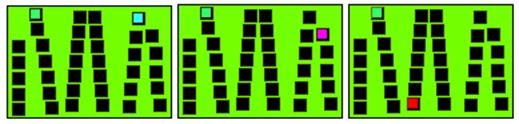
Если такой вариант не увенчался успехом, то попробуйте заклеивание по такой схеме одновременно четырех контактов. 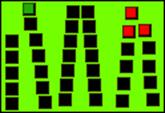
Места, где был скотч, перед установкой в принтер, желательно протереть спиртом.
Epson.
Обнуление счетчика контроля краски и переполнения памперса для принтеров фирмы Эпсон можно произвести специальной утилитой «PrintHelp». Ее легко найти и скачать с Интернета. Настройки и интерфейс довольно простые, что позволит осилить работу с ней даже для неопытному пользователю.
Если не печатает после заправки лазерный
Подобные проблемы с лазерными принтерами случаются не так часто, но случаи бывают и они неединичные. Логично предположить, что винной неисправности послужило отклонение от инструкции по правильному пополнению тонера. Последовательность действий должна быть такой:
- Разбираем картридж, открутив все нужные шурупы.
- Чистим бункер с отработанным порошком. Такую процедуру стоит проводить независимо от количества остатков в отстойнике.
- Засыпаем новый тонер соответствующего качества и марки, которая подходит к Вашей модели принтера.
- Протираем от остатков краски все детали, которые были сняты.
- Отдельно стоит прочистить лезвие дозирования и фотоэлемент. Можно применять старый бытовой или специальный пылесос.
Если ранее картридж многократно перезаправлялся, то высока вероятность износа некоторых его деталей. Сначала их нужно осмотреть, а при обнаружении следов повреждений или выхода из строя — заменить на новые. К таким деталям относят ракеля, лезвие очищения, фото и магнитный валы.
Если самостоятельно проводили все процедуры, то могли заметить наличие небольшой микросхемы на корпусе картриджа. Многие производители комплектуют свои расходные материалы таким «девайсом». В профессиональных кругах эта деталь называется чипом. Он запоминает количество напечатанных страниц и при достижении определенного их значения может блокировать работу устройства.
Особенности лазерных моделей разных фирм
Samsung, Xerox, Oki.
Модели этих фирм оснащаются встроенными счетчиками, которые требуется обновлять после каждой процедуры пополнения порошка в емкостях «расходников». Для сброса можно произвести такой порядок действия: включить устройство, дождаться уведомления о достижении лимита, выключить принтер, а через 5-10 секунд снова включить. Если это не поможет, то при включенном аппарата откройте, а потом снова закройте крышку отсека с картриджем.
К сожалению, не все модели положительно реагируют на такие действия. Но у пользователя есть еще два варианта возобновить печать: обнулить счетчик программным путем специальными утилитами, купить новый чип или картридж.
Brother.
Для популярных моделей этого производителя используйте такой порядок действий:
- Активируйте принтер нажатием кнопки питания на корпусе.
- Извлеките картридж изнутри.
- Разделите фотобарабан и отсек с порошком.
- Фотовал вставьте обратно внутрь устройства.
- Нажмите на рычаг сброса и удерживайте его, просунув руку через отсек для листов, предварительно забрав бумагу из лотка.

- Закройте крышку принтера.
- Как только принтер начнет работать, отпустите на несколько секунд рычаг, а потом снова нажмите и держите пока устройство не перестанет издавать звуки.
- Соберите картридж, соединив бункер с краской и фотовал.
Эта инструкция по возобновлению печати была удачно протестирована на принтерах таких моделей:
- HP DeskJet 1510.
- Кэнон MG2540S, MG2440, MG3540, MG3640, MP250, MP280.
После заправки картриджа принтер не печатает: причины и устранение проблемы

- Основные поломки в принтерах
- Что делать?
- Рекомендации
Современные устройства, предназначенные для копирования содержимого компьютерных файлов на бумагу, в отличие от предшествующих моделей, выпускавшихся 5-10 лет назад, оснащаются более высокотехнологичными платами и усовершенствованным программным обеспечением. Все это влияет на повышение качества и скорость печати, но одновременно увеличивает риски появления сбоев, происходящих по разным причинам.

Основные поломки в принтерах
Ситуаций, когда принтер после заправки картриджа не печатает, предостаточно. Основных причин, как показывает практика, несколько или одна:
- сбой в программном обеспечении ПК или устройства;
- неправильное сопряжение принтера с компьютером;
- после смены картриджа заправка чернилами велась с нарушениями;
- механические повреждения (падения, удары);
- истек срок эксплуатации картриджей или они вышли из строя;
- неполадки в печатающем устройстве.


Перечисленные выше неисправности могут повлиять на работоспособность периферийного устройства, когда после заполнения картриджа настроить печать бывает невозможно. Выходит белый лист или вообще ничего не происходит.

В некоторых ситуациях помогает внимательное прочтение руководства пользователя, которое поставляется вместе с принтером. Иногда проблема решается быстро: например, вместо неисправного картриджа ставится новая головка или выполняется перепрошивка, переустановка ПО. После замены необходимых компонентов печатающее устройство начинает работать.

Однако следует уточнить один немаловажный момент.
В струйных и лазерных принтерах неполадки бывают разными, поэтому если в одном аппарате сотрудники заправили картридж новыми чернилами и решили проблему, то другое устройство при тех же действиях может выдать пустой лист.
Если сотрудник заменил картридж, он должен находиться в струйном принтере как можно дольше. Как показывает практика, хранение такого приспособления вне устройства повлияет на дальнейшую работоспособность. Чернила быстро засохнут, поэтому придется искать новое решение непростой проблемы.

С лазерными принтерами ситуация несколько иная. Здесь используется тонер – специальное порошковое вещество. Если у человека нет практики в таком вопросе, он, чтобы не испортить дорогостоящий аппарат, для переноса информации из электронного вида на бумажный носитель должен воспользоваться помощью опытных специалистов.

Теперь рассмотрим неполадки каждого вида принтера по отдельности.
Струйных
Если отказывается печатать струйный принтер, основных неполадок бывает несколько.
- «Слетело» программное обеспечение на компьютере. Распространенная причина сбоев, особенно после обновлений системы.
- Картридж пришел в негодность из-за длительной эксплуатации. В этом случае не остается ничего иного, как купить новую печатающую головку.
- Засохли чернила. Так происходит, когда принтер используется редко и на соплах образуется характерный налет из отвердевших чернил. Здесь также нужно сказать, что следует выбирать качественные расходные материалы.
- Установка с ошибками. У только что приобретенных печатающих головок сопла защищены полупрозрачной пленкой. Перед использованием ее необходимо снять.
- Превышен лимит печати. В современные картриджи устанавливаются чипы, которые подсчитывают число распечаток. Если количество копий превысило запрограммированный лимит, чип блокирует печать. В этом случае можно попробовать перепрограммировать ПО.
- Неправильное подключение кабеля USB. Иногда бывает достаточно поменять последовательность портов в компьютере (подсоединить провод в другое гнездо), чтобы принтер заработал.



Перед началом требуемых действий следует убедиться, что крышка принтера закрыта правильно, а внутрь устройства не попали посторонние предметы.
В некоторых случаях неполадки зачастую связаны с воздухом, попавшим на дюзы печатающей головки. Если так произошло, краска может запросто пересохнуть в капиллярах головки. Так же будет, если она неправильно припарковалась по окончании работы: тогда воздух быстро высушит головку. После завершения процесса печати важно проконтролировать положение каретки: она должна парковаться в точно отведенном месте.

В определенных ситуациях печать в струйных принтерах настроить невозможно по причине ошибочно выбранной краски. Если картридж и чернила между собой несовместимы, что-либо напечатать не получится.
При покупке красящего вещества следует внимательно читать инструкцию к устройству, где подробно рассказано, какой именно колерный состав можно использовать.

Лазерных
В лазерных периферийных устройствах тоже применяется картридж, но заполняется он тонером – мелким порошком темного цвета (для черно-белой печати). Такое приспособление стоит намного дороже аналогичных изделий, применяемых в струйных принтерах, поэтому обращаться с функциональным узлом нужно очень бережно.

Основные проблемы, из-за которых лазерный принтер не будет печатать, а также их возможные решения целесообразно перечислить списком:
- сбои в программном обеспечении на компьютере – установить драйвер с диска, прилагаемого к печатающему устройству;
- «слетела» перепрошивка принтера – обратиться в специализированную мастерскую;
- требуется заменить фотобарабан – воспользоваться услугами сервисного центра;
- неправильное подключение устройства к ПК – переставить шнур USB в другое гнездо;
- сброс параметров – если принтер не выполняет своих функций, нужно попробовать очистить очередь печати;
- вовнутрь попали посторонние предметы или крышка закрыта не полностью – открыть крышку, все проверить, плотно закрыть.



Не будет лишним упомянуть, что лазерный принтер и картридж к нему – устройства недешевые, поэтому устранение неполадок и настройку устройства лучше доверить квалифицированным специалистам. Особенно если вы совершенно не знаете, из чего состоит устройство.
В лазерных принтерах используется фотобарабан. Он принадлежит к числу важнейших элементов. Фотобарабан оказывает влияние не только на качество печати, но и на сам факт возможности переноса содержимого файлов на бумажный носитель. Если в процессе печати сбоку появилась черная полоса или буквы стали еле заметны, причиной может быть вышедший из строя фотобарабан.


В среднем он рассчитан на 2-4 заправки, поэтому при появлении на бумаге артефактов рекомендуется поменять устройство. Если этого не сделать, лазерный принтер начнет активнее расходовать тонер, который постепенно будет сыпаться вовнутрь: попадет в редуктор привода, на зубья шестеренок, чем спровоцирует сильную нагрузку на электродвигатель.

Что делать?
Устранить неполадки со струйным или лазерным принтером, когда они упорно не желают печатать, можно и самостоятельно. Здесь порядок действий схожий. В большинстве случаев добиться положительного результата получается у многих пользователей.
- Если печать не выполняется, первым делом нужно перезагрузить устройство.
- Дальше следует проверить соединения проводов на предмет надежного подключения.
Когда перечисленные выше меры не помогли, необходимо предпринимать дальнейшие шаги.
Установите заново программное обеспечение принтера. Если диск и требуемые драйверы отсутствуют, нужное ПО можно найти в интернете. Введите в строке поиска браузера модель устройства, перейдите на сайт производителя и с помощью меню найдите интересующий драйвер. Затем скачайте и установите на компьютере. Если USB кабель подключен правильно, ПК определит принтер самостоятельно.

Если компьютер не обнаружил периферийное устройство, необходимо выполнить следующие действия:
- открыть панель управления;
- нажать кнопку «добавление принтера».
Мастер добавления принтеров должен обязательно помочь.

Если устройство найдено, но все равно не выполняет возложенных функций, следует очистить очередь печати. Для этого потребуется открыть диспетчер печати.

Если струйный принтер не работает при заполненном краской картридже, необходимо его проверить.
Лучший способ убедиться в работоспособности печатающей головки – купить новый картридж. Стоит он сравнительно недорого, рано или поздно все равно пригодится. Когда после выполнения описанных выше действий отказывается функционировать лазерный принтер, такой способ проверки окажется весьма затратным. Поэтому здесь без помощи специалистов не обойтись.

Рекомендации
При эксплуатации струйного принтера следует использовать только рекомендуемый тип краски.
В процессе заправки картриджа важно не переусердствовать, иначе чернила прольются внутрь периферийного устройства, зальют датчики, и тогда придется чистить и сушить принтер.
Помимо этого, не следует хранить картриджи отдельно, чтобы красящее вещество не засохло внутри корпуса и на соплах. В крайнем случае, если необходимо установить печатающие головки в другое устройство, переносить элементы лучше в специальных коробочках.

В лазерных принтерах не рекомендуется самостоятельно заправлять тонером картриджи, чтобы не испортить устройство. Не следует без необходимости доставать картридж и касаться пальцами фотобарабана. Также его поверхность следует оберегать от прямого попадания солнечных лучей.
Запасной картридж для лазерного принтера необходимо хранить в коробке, в темном и сухом месте.
При возникновении трудностей с печатью, когда используется струйный или лазерный принтер, не следует тут же искать помощи у специалистов в сервисном центре. Сначала нужно попробовать устранить неполадки самостоятельно: внимательно прочитать руководство пользователя, перенастроить устройство, переустановить ПО. И, как показывает практика, в большинстве случаев это удается.
В следующем видео вы узнаете, как восстановить картриджи в рабочее состояние после неудачной заправки.
Принтер Canon не печатает после заправки картриджа
Если картридж заправлен, но не печатает, этому может быть несколько причин. Рассмотрим самые распространенные из них.
- Засохли чернила. Если принтер длительное время простаивал, это могло привести к засыханию остатков чернил в соплах. В этом случае можно попытаться промыть картридж, поместив его соплами вниз в чистую воду или средство для мытья окон. Через 5-10 минут картридж нужно вынуть, насухо протереть и попытаться распечатать пробную страницу.

- Если картридж полный, но не печатает, то причина может заключаться в его неправильной установке. Следует вынуть расходник и установить его снова, соблюдая инструкцию, закрыть крышку принтера и распечатать пробную страницу. Если картридж установлен правильно, возможно, проблема заключается в драйверах. Их переустановка может помочь.
- Проблема в чипе. Большинство современных картриджей оснащаются чипами, задача которых – подсчитывать количество распечатанных страниц и по достижении лимита блокировать работу принтера. Эта проблема решается перепрошивкой.
Если картридж заправлялся самостоятельно, можно попытаться обнулить счетчик распечаток. Для устройств Canon подходит следующая инструкция:
- дождавшись появления уведомления об отсутствии в картридже чернил, нужно нажать «ОК», после чего зажать на самом принтере кнопку «STOP» и держать нажатой в течение 10-12 секунд,
- для моделей 210, 160 и 2000 после этого нужно нажать кнопку «ON» и, удерживая ее, отпустить и снова нажать «Продолжить». При этом индикатор сменит цвет с зеленого на желтый и снова на зеленый,
- затем отпустить кнопку включения и дождаться, пока индикатор начнет гореть ровно,
- нажать «Продолжить» четыре раза, при этом индикатор снова будет гореть разными цветами,
- нажать кнопку «ON», индикатор моргнет,
- снова нажать ту же кнопку и дождаться отключения принтера. Затем включить как обычно и распечатать тестовую страницу.
Картридж засох, не печатает – как прочистить?
После долгого простоя принтера зачастую появляется проблема с засохшими чернилами, из-за чего устройство перестает печатать. Что делать, если картридж не печатает? Здесь поможет прочистка, которая может быть выполнена разными способами.
- Замочить картридж в дистиллированной воде или средстве для мытья стекол. Можно также приобрести в магазине специальную жидкость для промывки. Картридж ставится в блюдце дюзами вниз, жидкость наливается так, чтобы покрыть дюзы.

- Необходимо оставить картридж так на 12-24 часа и проверить. Если вода в блюдце окрасилась, картридж можно вынуть, просушить и попытаться распечатать страницу.
- Подержать картридж над водяным паром. Для этого нужно закипятить в кастрюле немного воды и подержать над паром засохший картридж печатающей головкой вниз в течение нескольких секунд. Дальнейшие действия – такие же, как в предыдущем пункте.
- Продуть сопла. Если после простоя техники не печатает черный картридж или цветной, то проблема заключается в засыхании чернил на дюзах. Можно продавить засохшие капли чернил, освободив дюзы. Для этого следует взять шприц с иглой, насадить на кончик иглы кусочек резины и ввести шприц в отверстие для заправки. Резина должна полностью перекрыть отверстие, служа уплотнителем. Затем в контейнер аккуратно нагнетается воздух, пока из сопел не начнут вытекать чернила.
Что делать, если не печатает лазерный картридж?
Лазерный картридж не печатает – как поступить? В отличие от струйных моделей, лазерные картриджи заправляются порошкообразным тонером, который не засыхает. Поэтому причина отказа печати – не в расходном материале.
Рассмотрим возможные проблемы, из-за которых не печатает цветной картридж или его черно-белый аналог на лазерном принтере.
- На картридже осталась защитная лента. Ее удаление решает проблему.
- При печати выбран неверный принтер в настройках операционной системы.
- Долгий ответ принтера при большой нагрузке (это часто случается, если одним принтером пользуется сразу несколько человек, и устройство не справляется с большой очередью печати). В этом случае придется просто подождать.
- Проблема в контактах принтера или в заклинивании шторки лазера. Эти проблемы решаются только визитом в сервисный центр.
- Неполадки с драйверами. Чтобы убедиться в наличии именно этой проблемы, следует в диспетчере устройств ОС открыть раздел с принтерами и просмотреть оповещения. Если есть уведомление с восклицательным знаком – то проблема в драйверах. В данном случае нужно удалить имеющиеся драйвера и поставить обновленные.
Что такое восстановление лазерного картриджа?
Восстановление лазерных картриджей подразумевает досыпку тонера и установку нового фотобарабана. Это простая процедура, которую можно провести дома.

Намного реже есть необходимость в замене других деталей (ракеля, лезвий и т.д.) и чистке узлов. Эти действия лучше всего поручить мастерам из сервисного центра.
Сколько раз можно заправлять или восстанавливать лазерный картридж?
Большинство современных лазерных картриджей можно перезаправлять. Количество повторных заправок ограничено механическим износом и наличием чипа.
Для расходников Canon и HP среднее количество дозаправок – 4-6. Для Panasonik и Brother – около 5.
Промывка несъемных печатающих головок
Если картридж заправлен, но не печатает (Canon, HP и другие принтеры могут «похвастаться» частым возникновением этой проблемы), то причина может заключаться в засорении головки самого принтера.
Чтобы ее промыть, нужно придерживаться следующей инструкции:
- отрезать кусочек чистой резиновой трубки диаметром 2-4 мм и длиной около 20 см,
- вынуть картриджи,
- резиновую трубку надеть на острие, выступающее из головки,
- при помощи шприца закачать в трубку 3-5 капель промывочной жидкости,
- спустя 3-4 часа снять трубку, поставить картридж и дать принтеру провести 2-3 очистки.
Если после этого качество печати по-прежнему плохое, следует повторить описанные действия, оставив трубку на этот раз на сутки и каждые 3-4 часа доливая в нее еще по 2-3 капли жидкости.
Почему принтер не печатает после заправки картриджа
Принтер — это периферийное устройство, предназначенное для совместной работы с персональным компьютером. В его задачи входит перенос информации из электронного вида на бумажный носитель. В настоящее время наиболее распространены аппараты, использующие для монохромной или цветной печати специальные чернила (струйные) или тонер (лазерные).
Назначение и различие картриджей
Чернила и тонер — это расходные материалы, требующие периодического пополнения во время эксплуатации печатающих устройств. Облегчают пользователю эту задачу специальные контейнеры (картриджи):
- чернильный картридж — в струйных принтерах;

- тонер-картридж — в лазерных принтерах.

Справка: тонер — обладающий особыми свойствами полимерный порошок (черно-белый или цветной) с размером частиц от 5 до 30 мкм.
В общем случае принтерный картридж представляет собой достаточно дорогостоящий узел, цена которого может быть соизмерима со стоимостью всего печатающегоустройства. Именно поэтому многие стараются заправить контейнеры самостоятельно, оплачивая при этом только расходные материалы. Эта процедура вполне доступна владельцу прибора, хотя отсутствие определенных навыков часто приводит к тому, что после заправки картриджа принтер не печатает.
Диагностика ПО
Если после заправки картриджа устройство не печатает, то независимо от типа принтера нужно:
- проверить, установлен ли режим «использовать принтер по умолчанию» (Set As Default Printer);

- убедиться в том, что не активированы функции «Приостановить печать» (Pause Printing) и «Работать автономно» (Use Printer Offline);

- при необходимости активировать функцию «Очистить очередь печати» (Cancel All Documents) и перезапустить функцию «Диспетчер печати» (Print Spooler).

После этого можно попробовать распечатать тестовую страницу. Если процесс пошел – значит причина устранена, если же нет — то необходимо продолжить поиск факторов, мешающих нормальной работе принтера с заправленным картриджем.
Совет! В отдельных случаях восстановлению печати может способствовать перезапуск компьютера и/или обновление драйвера.
Причины неисправности струйного принтера
В струйных аппаратах встречается два вида сменных контейнеров — со встроенной печатающей головкой и без нее. В случае использования последнего печатающая головка установлена непосредственно в принтере и при смене картриджа остается на месте.

Струйная печать осуществляется при помощи специального вида чернил, которые быстро высыхают при взаимодействии с воздухом. При этом они подаются к носителю по тонким каналам печатающей головки. Поэтому владельцу важно знать, какой именно тип картриджа используется в его струйном принтере.
Важно! Чтобы избежать закупоривания каналов печатающей головки засохшими чернилами, заправленные контейнеры должны как можно меньше времени находиться вне принтера. Кроме того, нужно, чтобы принтер всегда был укомплектован картриджем, в котором есть краска. А в случае длительного простоя следует периодически (не менее одного раза в неделю) включать принтер для продувки дюз.
Способы восстановления работоспособности принтера после установки полного картриджа определяются конструктивным исполнением последнего.
Картриджи со встроенной печатающей головкой
Контейнерами со встроенной печатающей головкой комплектуется большинство моделей Hewlett-Packard (НР) и Canon, а также все принтеры торговых марок Epson и Lexmark. При замене картриджа они могут отказаться печатать по следующим причинам.
— в принтерах Canon MG-серии (Canon MG 3600, MG3640, MG2440, MG2540 и др.) — деактивировать функцию «Контроль чернил», для чего, как правило, нужно нажать и удерживать в течение 5-15 секунд кнопку «Стоп/сброс»;
— на МФУ Canon серии MP (MP230, MP250, MP270, MP280 и пр.) — сбросить показания счетчика чернил, для чего в определенной последовательности нажать и отпустить кнопки Power и Resume (порядок действий описан в руководстве по эксплуатации МФУ);
— в принтерах НР — согласиться на использование картриджа, выполнив соответствующие действия во всплывающем сообщении драйвера на экране компьютера. В некоторых моделях, например, HP DeskJet 2050a, для этого необходимо вернуться к заводским настройкам.
Внимание! Отмачивать печатающую головку в технической промывочной жидкости рекомендуется только для контейнеров с чернилами черного цвета. В цветных картриджах при размачивании чернила могут смешаться.
Привести к некорректной печати может и такая причина: блок контактов, установленный в контейнерах со встроенной печатающей головкой, со временем изнашивается, в результате чего чернила перестают равномерно подаваться к дюзам. Из-за этого принтер начинает плохо печатать, например, выдавать полосы на строчках. Также в результате длительной эксплуатации возможно изменение формы дюз, постепенно приводящее к ухудшению качества отпечатков (широкие полосы с размытыми краями, прерывистые полосы и др.). Эти дефекты устраняются путем замены печатающей головки.

Существует еще один вид неисправности, в результате которой отпечаток получается абсолютно чистым (выходит белый лист). Этот эффект может быть вызван повреждением шлейфа, идущего к дюзам печатающей головки. В такой ситуации неисправная деталь (шлейф) подлежит замене.

Учитывая физический износ печатающих головок, сроки эксплуатации монохромных картриджей предусматривают не больше 20 заправочных циклов, а цветные контейнеры выдерживают не более 5 курсов залива чернил.
Принтеры со стационарно установленной печатающей головкой
В этих типах принтеров при закупорке каналов печатающей головки засохшими чернилами замена картриджа результата не принесет.
Совет! Для прочистки каналов на стационарной печатающей головке потребуется ее демонтаж, диагностика и ремонт (замена детали). А так как она расположена непосредственно в принтере, то лучше всего восстановительные работы осуществить силами специализированной ремонтной мастерской.
Остальные неисправности устраняются способами, аналогичны изложенным выше (для картриджей со встроенной печатающей головкой). Исключение составляют принтеры Epson, в которых для учета количества использованных чернил применяется собственное программное обеспечение (прошивка). И сколько бы картридж не заправлялся — программа считает, что в контейнере чернила отсутствуют, и поэтому блокирует печать. Обнулить счетчик возможно, используя программу PrintHelp, которая доступна для скачивания в сети интернет.
Важно! При правильно выполненной заправке, стационарно установленная печатающая головка выдерживает до 20 циклов заправки.
Дефекты картриджей лазерных принтеров
Основная причина отказа в работе лазерных принтеров, возникающая при замене картриджа, — это неверно проведенная процедура заправки. Технологический процесс в общем случае включает следующие операции:
- разборка контейнера;

- удаление остатков тонера с поверхности всех деталей;

- полировка барабана, ракелей и прочих элементов специальным полировочным составом;

- засыпка свежего тонера;

- сборка контейнера.
Заправить картридж допускается не более 4 раз, после чего его необходимо подвергнуть процедуре восстановления, во время которой осуществляют замену основных деталей. К ним относятся: барабан, чистящие лезвия (ракели), магнитный вал, вал PCR. Кроме того, замене подлежат все изношенные или имеющие механические повреждения детали. Таким образом, правильно заправленный и установленный контейнер лазерного принтера должен обеспечивать получение высококачественных отпечатков.
Однако бывает, что после установки вновь заправленного (восстановленного) контейнера принтер печатать «не хочет». Происходит это из-за того, что имеющиеся в устройствах счетчики подсчета напечатанных страниц и учета тонера блокируют работу принтера. Обнулить данные можно различными способами, зависящими от конструктивных особенностей разных моделей.
Принтеры Samsung и Xerox
В устройствах Samsung и Xerox имеется встроенный счетчик страниц, который блокирует печать после предполагаемого «окончания» тонера. Пользоваться вновь заправленным картриджем можно только после обнуления имеющихся данных. В большинстве случаев сброс информации происходит, если выключить принтер и через 5 секунд снова включить его. Иногда необходимо дополнительно открыть и закрыть крышку отсека, где установлен картридж.
Совет! Делать с устройством какие-либо манипуляции для обнуления счетчика страниц рекомендуется только после предварительного перепрограммирования непосредственно принтера (перепрошивки) и заклеивания скотчем встроенного в контейнер чипа (при наличии). Еще возможен вариант перепрошивки самого встроенного чипа, но эту процедуру придется повторять во время каждой заправки.
Принтеры Brother
Контейнеры для моделей торговой марки Brother оборудованы специальным флажком, предназначенным для сбрасывания предыдущих данных о количестве тонера. После каждой заправки картриджа его необходимо взвести. Если сбросить данные счетчика с первого раза не удалось, процедуру повторяют.

Некоторые модели компании Brother для сброса данных требуют проведения специальных процедур. Например, чтобы обнулить данные на МФУ Brother DCP-1512r (HL-1110r и др.) нужно:
- включить прибор;
- вынуть контейнер с тонером;
- отделить от контейнера фотовал и вставить его внутрь МФУ;
- через лоток подачи бумаги нажать пальцем на датчик сброса, расположенный с левой стороны (в лотке не должно быть бумаги) и закрыть верхнюю крышку;
- после того, как заработает двигатель, датчик нужно отпустить и через 2-3 секунды опять нажать. Следует удерживать его в нажатом состоянии до тех пор, пока прибор не прогреется и затихнет;
- открыв верхнюю крышку, извлечь блок с фотовалом и собрать контейнер;
- установить собранный картридж на штатное место и включить МФУ.
Если прибор не начал работать, операции повторяют в той же последовательности еще раз.
Совет! Сброс данных со счетчика фотовала осуществляют, пользуясь подсказками из пункта меню «Информация об устройстве».
Как видно из вышеописанного, в основном проблема отсутствия печати при заправленном картридже устраняется самостоятельно. Исключение составляют только принтеры со стационарно установленной печатающей головкой в случае ее засорения засохшими чернилами. И, несмотря на то, что многие производители стремятся принудить пользователей к покупке оригинальных картриджей или заправке таковых в аккредитованных сервисных мастерских, встраивая хитрые счетчики и чипы, даже такие уловки можно обойти. Главное – аккуратно заправить картридж, придерживаясь определенной технологии, и корректно его вставить.
Самые надежные принтеры 2019 года
Принтер KYOCERA ECOSYS P3045dn на Яндекс Маркете
Принтер KYOCERA ECOSYS P2040dw на Яндекс Маркете
Принтер HP Color LaserJet Enterprise M553n на Яндекс Маркете
Принтер Canon i-SENSYS LBP212dw на Яндекс Маркете
Принтер KYOCERA ECOSYS P5026cdw на Яндекс Маркете
6 способов восстановить засохший картридж струйного принтера
 Что делать если картридж засох? Наша методика восстановления будет полезна всем без исключения владельцам струйных принтеров.
Что делать если картридж засох? Наша методика восстановления будет полезна всем без исключения владельцам струйных принтеров.
Но для начала давайте выясним, как понять, что картридж именно засох, а не кончился?
Во-первых, если он на ваших глазах печатал печатал и вдруг резко – бац! – и перестал, то значит в нем просто закончились чернила.
Во-вторых, если попытаться заправить засохший картридж, то это не даст результата. Он как не печатал, так и не будет.
В-третьих, если к даже закончившемуся картриджу применить метод “Стряхивание”, то из него удается выдавить еще немного чернил и даже заставить его напечатать еще пару страниц.
Можете попробовать одну из нижеприведенных методик или их комбинации в любых сочетаниях и последовательностях.
Итак, пойдем по порядку.
Программная очистка картриджей
Это простая стандартная процедура (и единственная разрешенная производителем). Запускается из меню “Панель управления” → “Устройства и принтеры” → “Свойства принтера” → вкладка “Обслуживание”. И там уже выбрать вариант очистки.
Имейте в виду, что при такой чистке картриджа идет повышенный расход чернил, так как производится их мощное отсасывание через сопла при помощи помпы.
Размачивание в промывочной жидкости
Если картридж стал полосить или вообще перестал печатать, его можно прочистить специальной промывкой для картриджей, приготовленной по одному из трех рецептов:
 кислотный (цветные картриджи HP): 10% эссенции уксусной кислоты, 10% спирт, 80% дистилированная вода;
кислотный (цветные картриджи HP): 10% эссенции уксусной кислоты, 10% спирт, 80% дистилированная вода;- нейтральный (подходит для любого принтера): 10% глицерин из аптеки, 10% этиловый спирт, 80% дистилированная вода;
- щелочной (Epson, Canon): 10% раствор аммиака/нашатырный спирт, 10% этиловый спирт,10% глицерин, 70% дистилированная вода.
Перед тем, как оживить засохший картридж с помощью этого состава, его необходимо тщательно профильтровать любым доступным способом.
Если один вид “откисаловки” не даёт результата, пробуйте другой.
Отличный результат достигается применением в качестве промывочной жидкости зеленого “Мистера Мускул” для очистки стекол (тот, который с нашатырным спиртом).
Мистер Мускул разбавляют дист. водой в пропорции 1:1 и используют как промывку.
Чем еще можно промыть головку принтера в домашних условиях? Вместо Мистера Мускуса можно взять более дешевое средство для мытья стекол и зеркал “Каждый день”:
Методика восстановления
Картриджи для принтеров разных производителей нужно промывать по-разному. О том, чем промыть головку струйного принтера Epson, речь пойдет далее. А пока начнем с самых распространенных – Хьюлетов, Лексмарков, Кэнонов и им подобных.
Как почистить картридж принтера Canon, HP, Lexmark (и аналогичных)?
 Итак, у вас засох картридж HP, что делать?
Итак, у вас засох картридж HP, что делать?
Обильно полить салфетку промывочным составом и поставить картридж соплами прямо на нее.
Следите, чтобы салфетка всегда была обильно смочена! Доливайте жидкость по мере ее высыхания.
Если картридж пустой и сильно засох, то можно засунуть его прямо в раствор целиком (только не для поролоновых картриджей!) и налить его во внутрь и пусть стоит 1-3 дня.
Как промыть головку принтера Epson?
Эпсоны восстанавливают по-другому: отвести головку в сторону, сделать из салфетки или тонкого кусочка ткани подходящего размера губку и положить её на место парковки головки. Обильно пропитать откисаловкой и запарковать головку. Оставить на 10 и более часов.
В крайнем случае, можно полностью демонтировать головку и погрузить её соплами в состав на 1 см. Потом выбрать в меню чистку головок (пару раз). После этого, если картридж исправен, он должен начать печатать.
Интересные рассуждения по поводу состава промывочной жидкости и о том, как размочить картридж Canon и HP в домашних условиях, вы найдете в этом видео:
Ну а самая простейшая промывка для любого картриджа – это чистая дистиллированная вода. Следующие два метода будут как раз с ее использованием.
Распаривание
Допустим, что у вас засохли краски в принтере, что делать? Вам поможет метод высокотемпературного отпаривания. Картридж не должен быть пустым. Если это не так, его нужно хотя бы частично заправить.
Включаем чайник, ждем когда вода закипит, открываем крышку и держим наш картридж в течении 30 секунд дюзами вниз. Потом убираем и протираем сопла мягкой салфеткой.
Повторям процедуру необходимое количество раз.
Если это не помогает, есть более радикальный метод – погружение в кипяток. Для этого только что закипевшую дистиллированную воду налить в тарелку, чтобы получился слой около 1 см, и поставить туда картридж соплами вниз. Пусть полежит там секунд 20-30. При необходимости – повторить.
Таким способом удавалось реанимировать даже картриджи, засохшие сто лет назад.
Метод падающей струи
Сейчас я расскажу о том, как восстановить засохший картридж струйного принтера методом грубой силы. А точнее, силу воды. Вода под давлением способна продавить любые загрязнения и картридж снова будет как новенький.
Метод использовать только когда все остальные уже не помогают (т.е. не удалось ни чем размочить картридж в домашних условиях).
Так как деваться некуда, придется использовать обычную воду из-под крана. Для этого идем в ванную, открываем кран с горячей водой, чтобы она текла сплошной струей, без разбрызгивания. Чем с бОльшей высоты падает вода, тем лучше.
Подставляем под струю наш несчастный картридж и держим его там какое-то время. Периодически вытаскиваем на свет божий и проверяем, не достигнут ли желаемый результат.
Стряхивание
При легких загрязнениях хорошо помогает метод стряхивания.
Для этого берем картридж, перемещаемся в ванную комнату, и, держа картридж над ванной, резким движеним “стряхиваем” его соплами вниз. Движения должны быть точно такими же, как если бы вы стряхивали ртутный градусник.
Крайне не рекомендую проделывать это в комнате, потому что родители могут не оценить разноцветные чернильные кляксы на обоях.
Суть в том, что чернила за счет центробежной силы, продавливают засор в дюзах и пробивают себе путь наружу.
Результат вы увидите сразу же – вылетающие чернильные капли сложно не заметить.
Прокачка
Этот способ очень эффективен и позволяет без проблем промыть даже сильно засохший картридж в домашних условиях.
Прокачку осуществляют шприцом с резиновым переходником. Для этих целей идеально подойдут мягкие резиновые присоски от старого принтера (они, в общем-то, для этого там и стоят). Выглядят так:
Но можно просто взять резиновую запчасть от капельницы, надетую на носик шприца. Вот эту, которая желтого цвета:
Резинка прислоняется вплотную к соплам и, используя шприц как насос, просасывают картридж в обоих направлениях. Посмотрите на видео, как это делают профессионалы:
Хорошо промытый и заправленный картридж должен оставлять примерно такие следы на салфетке:
Один из способов заправки продемонстрирован в этой статье.
Теперь вы знаете все о том, как промыть картридж струйного принтера Canon, Epson, HP и другие. Используйте эти знания с выгодой!
В наши дни можно купить б/у-шный струйный принтер с засохшими картриджами рублей за 200, восстановить его, а потом продать. Мною было продано некоторое количество принтеров, восстановленных именно таким образом.
П.С. Есть еще одна метода – чистка картриджа в ультразвуковой ванне. Но, думаю, если бы у вас была УЗ-ванночка, вы бы и так знали, как ею пользоваться. Кстати говоря, лично я крайне не рекомендую этот способ, так как при сильной вибрации печатающей головке приходят кранты (разрушаются дюзы), а от слабой вибрации толку ноль.
Инструкция, как восстановить засохший картридж струйного принтера HP, Canon, Epson и других

Если засох картридж от принтера HP, Canon или Epson и не знаете, что делать в такой ситуации, то первым попробуйте отмочить его в специальной жидкости. Сделать это можно и в домашних условиях. Действуйте по нашей инструкции, чтобы восстановить засохшие чернильницы струйных устройств печати.
В этом материале мы расскажем, как и чем размочить, чтобы реанимировать «запчасть». Представлено несколько вариантов ремонта, что позволит оживить работу принтера. Отметим, что черный «расходник» лучше поддается воздействию, чем цветной.
Способы восстановления картриджа
Программная очистка
Это самый простой, хоть не всегда действенный, вариант устранения проблем с засохшим картриджем. Кстати, использовать его можно и даже рекомендовано производителем в период действия гарантии. Такая очистка производится с применением возможностей программного обеспечения печатающей техники. Для проведения процедуры действуйте так:
- Через кнопку «Пуск» или любым другим удобным Вам способом зайдите в раздел панели управления «Устройства и принтеры».
- Левой клавишей мыши отметьте свою модель в списке.
- Правой кнопкой вызовите контекстное меню и выберите пункт «Свойства».

- В открывшемся окне перейдите на вкладку «Обслуживание» и произведите действия по очистке печатающей головки.

Стряхивание
Действенный метод на случай когда первый не помогает и загрязнение несильное. Процедуру лучше проводить в ванной или помещении, где не будет проблем, когда брызги чернил попадут на какую-то поверхность или стены.
Приступаем! Берем картридж в правую руку и держим двумя пальцами, зажав между большим и указательным. Сопла должны «смотреть» вниз. Резкими движениями встряхиваем несколько раз. Смотрим не начали ли выходит краски с дюз. При необходимости действия повторяем еще 3–4 раза. Если не помогает, то больше нет смысла его «мучить».
Закапывание
Для этого способа восстановления нам понадобится чистящая жидкость или средство для мытья окон. Извлеките картридж из принтера, возьмите в левую руку, переверните дюзами вверх. Теперь капните на них небольшое количество средства. В таком состоянии чернильницу оставьте постоять несколько часов. После протрите салфеткой и проверьте отпечаток.

Размачивание
Этот способ можно и нужно применить, если первый не дал положительного результата. Его суть заключается в размачивании засохших на поверхности картриджа чернил. Использовать будем промывочную жидкость, сделанную своими руками из подручных материалов. Предлагаем 4 варианта приготовления:
- С кислотной основой, которые больше рекомендуется применять для чистки чернильниц принтеров HP. Для этого будут нужны такие «ингредиенты»: 10% уксусной кислоты, столько же чистого спирта и 80% дистиллированной воды.
- Щелочной используется больше для Canon и Epson. Берем по 10% нашатырного спирта, простого медицинского спирта, глицерина и 70% дистиллята.
Категорически запрещено использовать обычную воду из крана. Ее применение привод к образованию накипи на поверхности, а вследствие чего забиваются дюзы и сопла. В итоге картридж выходит из строя. «Оживить» его уже не получится никаким способом.
Если раствор готов, то можно приступать к самой процедуре отмачивания. Для картриджей со встроенной печатающей головкой и отдельно устанавливаемой инструкции разные.
- Если ПГ расположена на чернильнице, то скорее всего у Вас принтер HP или Canon. Налейте в обычную металлическую или пластиковую крышку немного нужного раствора. Поставьте картридж соплами вниз в эту емкость. Через 2–3 часа извлеките и протрите чистыми сухими салфетками. После полного высыхания попробуйте печатать. В некоторых случаях можно попробовать оставить на ночь или даже сутки.

- Если печатающая головка является отдельным «девайсом» Вашего принтера, а в моделях Epson так часто и есть, то действовать будем немного иначе. Более простой вариант — смочить поролоновую губку в растворе, положить ее в «парковочное» место ПГ и отвести ее туда. А также можно снять головку с принтера, но это более проблемно. Если все же решитесь на такое, то дальше действовать нужно, как с картриджем — положить соплами в очищающую жидкость на несколько часов или сутки.

Некоторые модели картриджей можно «заправить» специальным купленным средством для восстановления. Это позволить размыть засохшую краску изнутри. А также есть чернильницы, в которых можно извлечь поролон из корпуса, что даст возможность сделать размачивания изнутри. Перед выполнением таких действий узнайте точно пригодна ли чернильница для этого.
Распаривание
Можно применять только, если в картридже еще есть хоть немного краски. В противном случае нужно немного залить красящей жидкости. Чтобы распарить засохшие краски делайте так:
- Наберите в обычный кухонный чайник воды (дистиллированной), поставьте на плиту и дождитесь закипания.
- После открываем крышку и соплами вниз держим на пару картридж в течение 30–60 секунд.
- Протираем образовавшуюся жидкость.
- Повторить мероприятие можно несколько раз.
А также можно на секунд 30–40 погрузить картридж в кипяток. Снова используем металлическую крышку, наливаем немного кипятка и дюзами кладем в воду.
Промывка под струей воды
Еще один действенный вариант произвести восстановление засохшего картриджа HP, Canon, Epson и других — промывка под давлением теплой или даже горячей воды из-под крана. Чем выше струя, тем больше ее сила воздействия. Процедуру рекомендуется проводить в ванной комнате, а не в кухонной мойке. Поставьте картридж засохшими соплами под воду. Держите над струей некоторое время, а после вынимайте и протирайте салфетками. Повторите несколько раз по 10–20 секунд каждый «заход». Вода, которая падает с высоты, легко может пробить каналы, по которым краска выходит из чернильницы на листы бумаги. Что, собственно, нам и нужно, чтобы реанимировать картридж своего струйного принтера.
Прокачка
Один из самых действенных вариантов оживить засохший картридж в домашних условиях. Этот вариант требует применения некоторого инструментария. Нам пригодятся: шприц с иглой в 1 см (можно обрезать обычную), резиновые присоски от старого принтера или резиновая часть желтого цвета от медицинской капельницы, салфетки или белая туалетная бумага.
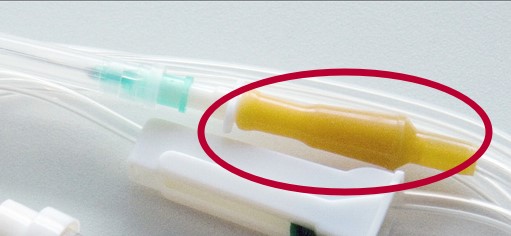
Процесс прокачки очень прост. В данном случае шприц мы будем использовать как насос. Резинку плотно прислоните к заправочным отверстиям на корпусе картриджа или «оденьте» на иглу. Наберите воздух в шприц. Теперь резким движением выпустите воздух в картридж. Это создаст давление внутри чернильницы, что позволит «вытолкать» засохшую краску наружу. Продолжайте процедуру пока чернила не потекут через сопла.
Ультразвуковая ванна

Этот вариант предусматривает наличие специального прибора — ультразвуковой ванны. Скорее всего такой техники у Вас нет, так как подобные устройства используются в сервисных центрах. Но если в доме есть стиральная машина «Ретона», то соорудить требуемый «девайс» можно своими руками. Нам будут нужны:
- Миниатюрная машинка «Ретона».
- Небольшая емкость для картриджа.
- Емкость куда поместятся чернильницы с емкостью меньшего размера.

Если все есть под рукой, то действуйте так:
- В меньшую емкость налейте дистиллированной воды или раствора для восстановления, который приготовили сами. «Рецепты» мы давали в разделе о размачивании.
- Поставьте картридж соплами вниз.
- Всю конструкцию поместите в большую емкость.
- Налейте туда воды, чтобы ее уровень соответствовал уровню промывочного раствора.
- В воду кладем «Ретону».
- Включаем на 1–3 часа.
- Как только из картриджа начнет выходить краска, соответственно раствор поменяет цвет, заканчиваем процедуру.
Видеоинструкция
Проверка качества «реанимирования»
После завершения всех процедур восстановления следует проверить результат. Возможно, наши старания его вовсе не дадут. Чтобы это сделать можно:
- Распечатать пробный лист.
- Вывести на печать тестовую страницу.
- Промокнуть картридж соплами на салфетку. В черном должна быть одна черная полоска, а в цветном — три разных оттенков с четким отображением.
Не поленитесь выполнить такие несложные действия, чтобы знать реальное состояние своей печатающей техники.
Профилактика проблем
Если для печати Вы используете струйный принтер, то возьмите за правило делать распечатку хотя бы одной страницы в день. Не помешает чистка всего принтера раз в квартал, а при интенсивном использовании — каждый месяц. Более никаких экстраординарных действий не требуется. Но также придерживайтесь рекомендаций по эксплуатации из инструкции к технике.


 кислотный (цветные картриджи HP): 10% эссенции уксусной кислоты, 10% спирт, 80% дистилированная вода;
кислотный (цветные картриджи HP): 10% эссенции уксусной кислоты, 10% спирт, 80% дистилированная вода;